メールソフトの入れ替え、Outlook から Thunderbirdへの入れ替えがかなり面倒だったよ!!
はい、今回のご依頼はメールソフトの入れ替えです。
なんでも新しいパソコンを買ったのでデータとメールソフトの入れ替えをお願いしたいとのこと。
そしてメールはいままでは Outlookだったのが無料の Thunderbirdへするそうです。そのわけは今度の新しい方にはMSオフィスソフトがなく、さらにスマホとタブレットでも同じメールアカウントを同期して使いたいそうな。
要するにすべての端末で同期できるGmailの便利さを知ったらしく、その使い勝手を業務パソコンへ設定してほしいということですな。
ちなみに今まではメールアカウント設定が使っているパソコン3台でPOP設定なので、送信メールが同期しないなど使い勝手が悪かったとのことです。
しかし、今どきはエクセルやワードは仕事で使わないのですかと尋ねると、そのオーナーいわくグーグルのオンラインのスプレッドシートで済んでしまうくらいしか使わないそうな。
ということで新パソコンが届いたときに伺って使っているパソコンのメールデータを引っ越すことにしました。ただしOutlook から Thunderbirdへの移行は簡単にはいかないのでかなり面倒です。
引っ越すデータはアカウントと連絡先と送受信した全メールデータです。
はい、本日の流れは以下となります。
メールアカウントはPOPからIMAPになるので新規登録で行い、次に連絡先はOutlook からエクスポートで csvファイルとして取り出します。そして残るメールデータの引っ越しがかなり厄介でした。
Outlook からの取り出しは Outlook Export Tool という移行ツールを使います。
↓ 操作画面です、左はOutLookのフォルダ一覧。
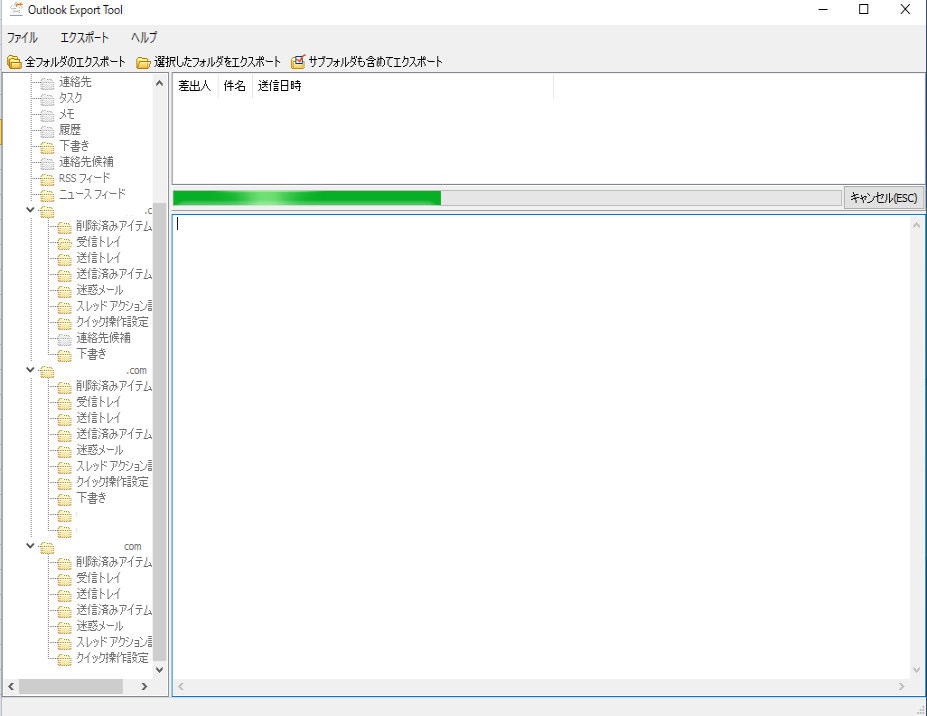
これはアウトルックから取り出して他のメールソフトで読み込めるファイルに1通づつ変換してくれるもので今回の作業にピッタリのものです。
これを使ってさっそく移行作業に入ります。
まずは最新のThunderbirdを窓の杜からダウンロードして3台のパソコンにインストールします。
そして新しいパソコンで手作業で仕事用の3つのアカウントをIMAPで設定します。
次に旧メインパソコンのアウトルック2013からアドレス帳をエクスポートします。
その後は作者サイトからダウンロードした outlookexporttool を立ち上げてフォルダごとに取り出しを行いますが、その前に受信トレイからメルマガやら登録サイトからのお知らせなどの不要メールをすべて削除します。取引先らしいメールをオーナーに確認してもらいそれ以外はことごとく削除しておきます。
こうすれば取り出しの時間が少しでも早くなります。それでも保存フォルダの中には多いと8000通とかありました。なんだかんだ1時間ほどでデータ取り出しが終わり、その後にメインの新パソコンのサンダーバードのローカルフォルダに取り出したアウトルックと同じ名前のフォルダを作り、そこにコピペでメールデータを移行します。取り込みは早かったので20分くらいで終わりました。
そしてその新メインパソコンのThunderbirdのメールデータが全て入っているユーザーのProfilesフォルダを他のパソコンのサンダーバードに読み込ませて同じ内容に揃えます。これだとメールデータと住所録やアカウントも一括して移せるので便利ですな。
これで3台のパソコンで同じメール環境になりました。スマホとタブレットへはもうメール設定できているそうで、これで送受信のデータに異差がなくなりました。
時代の流れは複数の端末で同じメールを操作できるのが便利ですので、今回はそれにそったイマドキのメール設定を行いました。
□■□■□■□■□■□■
パソコン訪問修理とパソコン訪問教室講師やってます.. * Takamaru *
◆出張パソコン修理・設定承ります!依頼希望の方はこちらをご覧ください
こちらもおすすめ

またまた格安SSD HIKVISION C100 SSDをドスパラで発見、ついついゲットしてしまいました!
2022年4月4日
親戚と友人から使っていないスマホ Xiaomi Redmi 12とiPhone 8をいただきましたので色々使ってみた
2025年9月30日


